Dell Latitude 5179 User Manual [in]
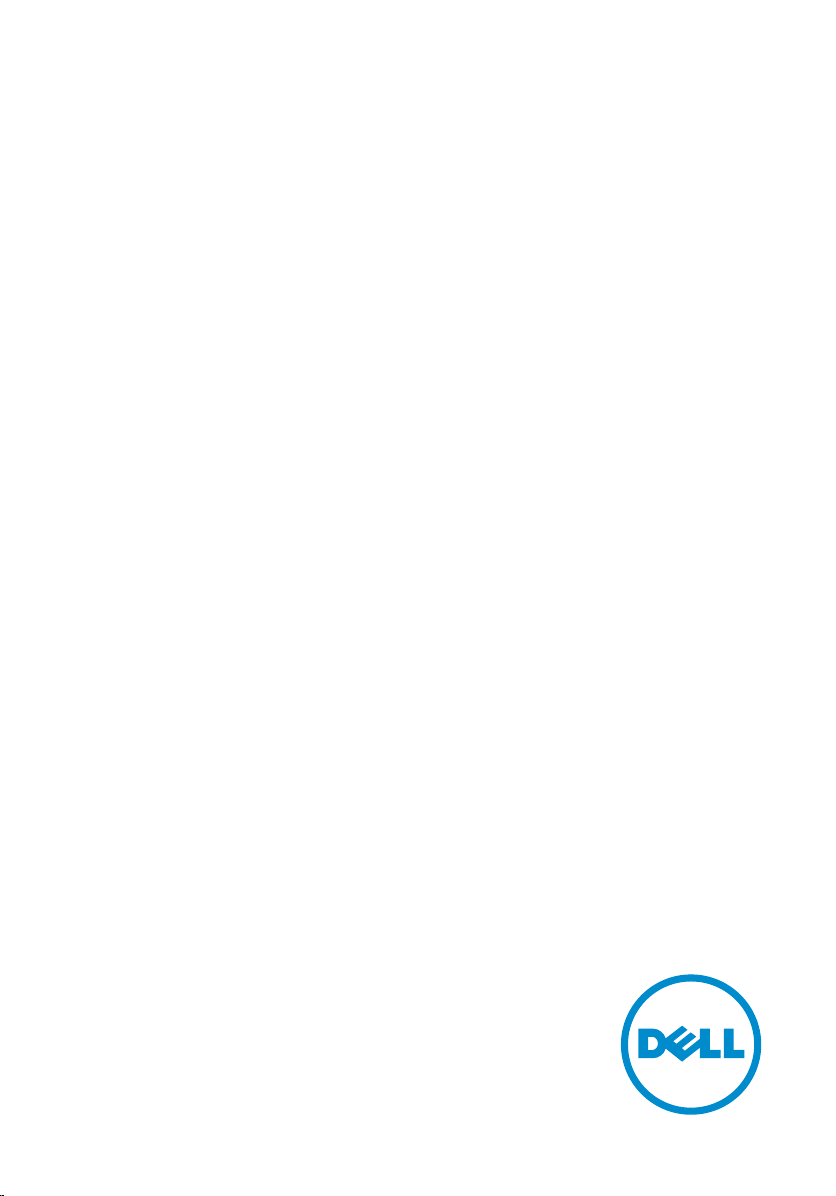
Latitude 5175/5179
Guida dell'utente
Modello computer: Latitude 5175/5179
Modello normativo: T04E
Tipo normativo: T04E001
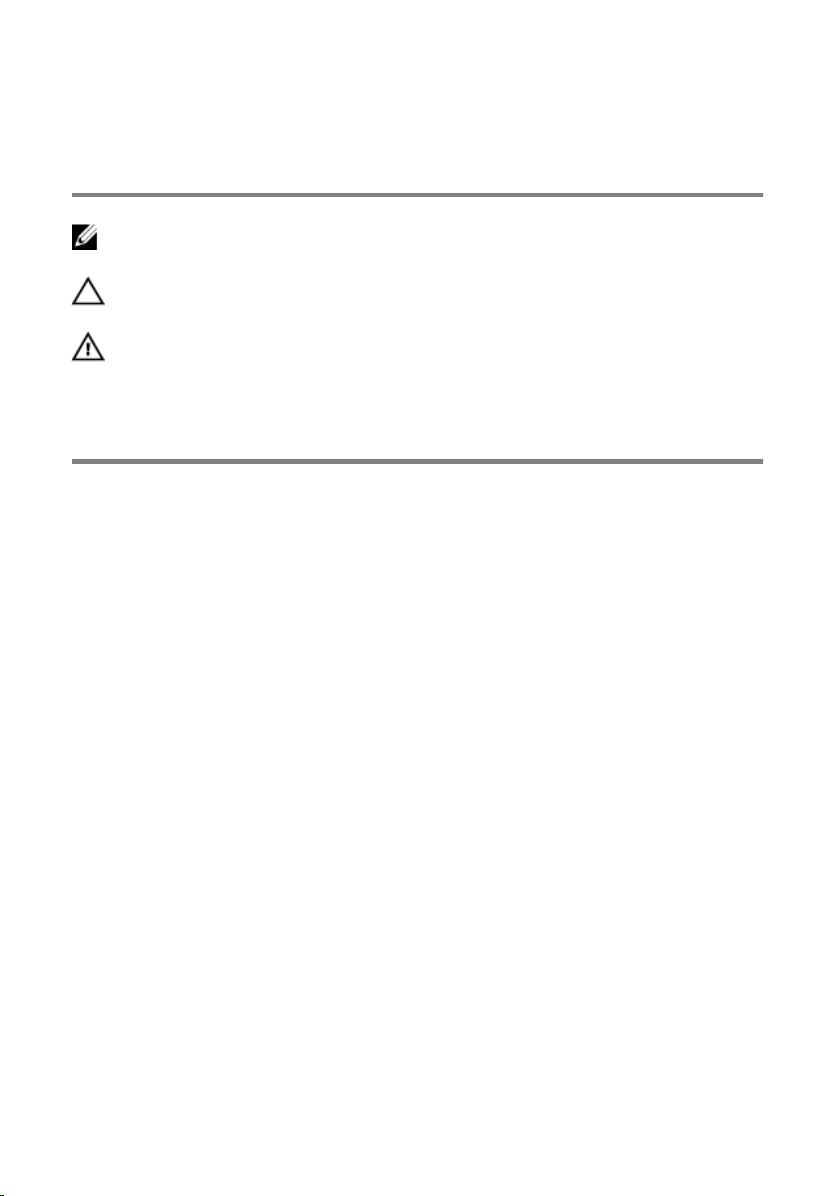
Messaggi di N.B., Attenzione e
Avvertenza
N.B.: Una NOTA contiene informazioni importanti che contribuiscono a
migliorare l'utilizzo del computer.
ATTENZIONE: Un messaggio di ATTENZIONE indica un danno potenziale
all'hardware o la perdita di dati, e spiega come evitare il problema.
AVVERTENZA: Un messaggio di AVVERTENZA indica un rischio di danni
materiali, lesioni personali o morte.
Copyright © 2015 Dell Inc. Tutti i diritti riservati. Questo prodotto è protetto dalle leggi sul
copyright e sulla proprietà intellettuale degli Stati Uniti e internazionali. Dell e il logo Dell
sono marchi commerciali di Dell Inc. negli Stati Uniti e/o in altre giurisdizioni. Tutti gli altri
marchi e nomi qui menzionati possono essere marchi registrati delle rispettive società.
2015 - 11
Rev. A00
™
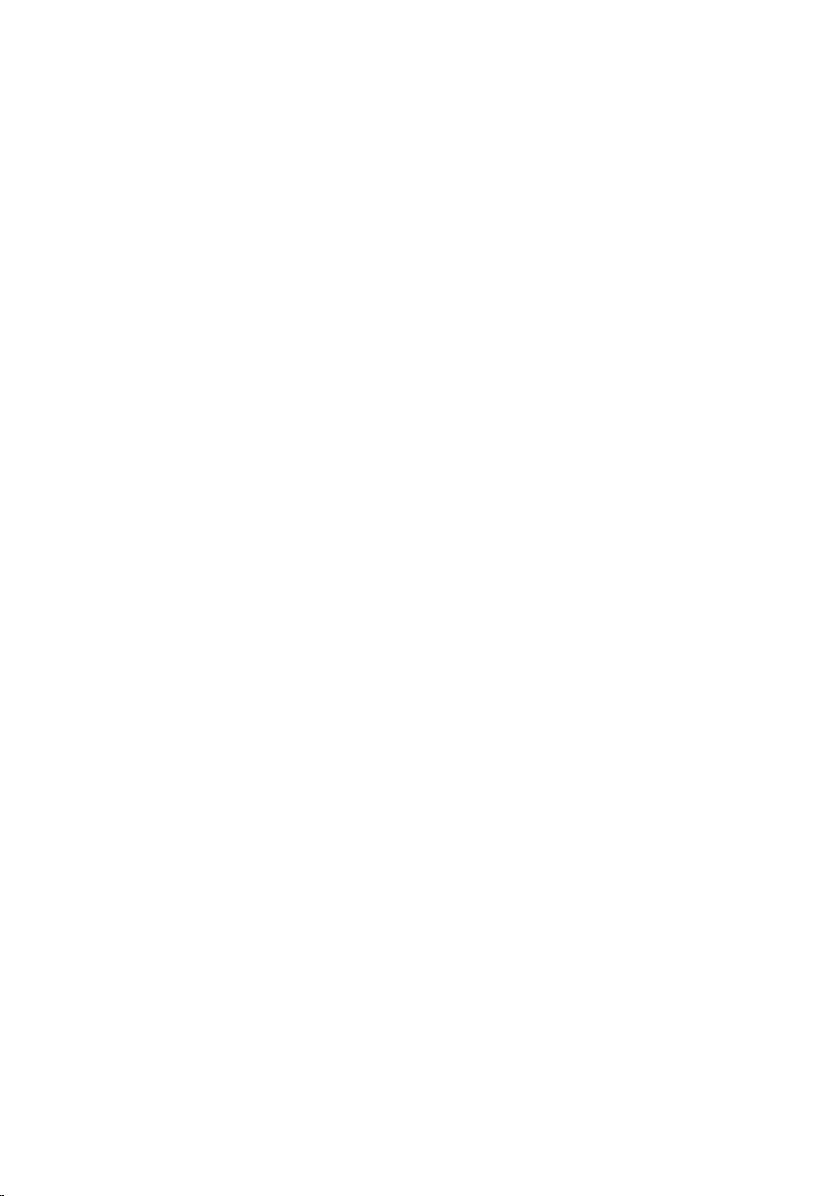
Sommario
Funzionalità del tablet................................................................6
Configurazione del tablet........................................................ 11
Ricarica del tablet............................................................................................. 11
Accensione del tablet.......................................................................................12
Inserimento della scheda micro-SIM (opzionale)...........................................12
Rimozione della scheda micro-SIM................................................................ 13
Inserimento della scheda microSD................................................................. 14
Rimozione della scheda microSD................................................................... 14
Utilizzo degli auricolari.....................................................................................15
Uso del tablet..............................................................................17
Spegnimento del tablet....................................................................................17
Utilizzando l'Accensione nella schermata di Start.................................... 17
Utilizzo menu Accessi................................................................................ 17
Utilizzo dell'Accensione............................................................................. 17
Spegnimento dello schermo........................................................................... 17
Utilizzo menu Accessi................................................................................ 17
Utilizzo dell'Accensione.............................................................................18
Schermata di Start............................................................................................18
Connessione di rete senza fili..........................................................................18
Attivare o disattivare la connessione di rete senza fili.............................. 18
Connessione a una rete.............................................................................18
Impostazioni banda larga mobile....................................................................19
Attivazione/disattivazione banda larga mobile......................................... 19
Connessione a una rete.............................................................................19
Bluetooth..........................................................................................................19
Attivazione/disattivazione Bluetooth.........................................................19
Associazione con dispositivi abilitati al Bluetooth.................................... 19
Orientamento dello schermo......................................................................... 20
3
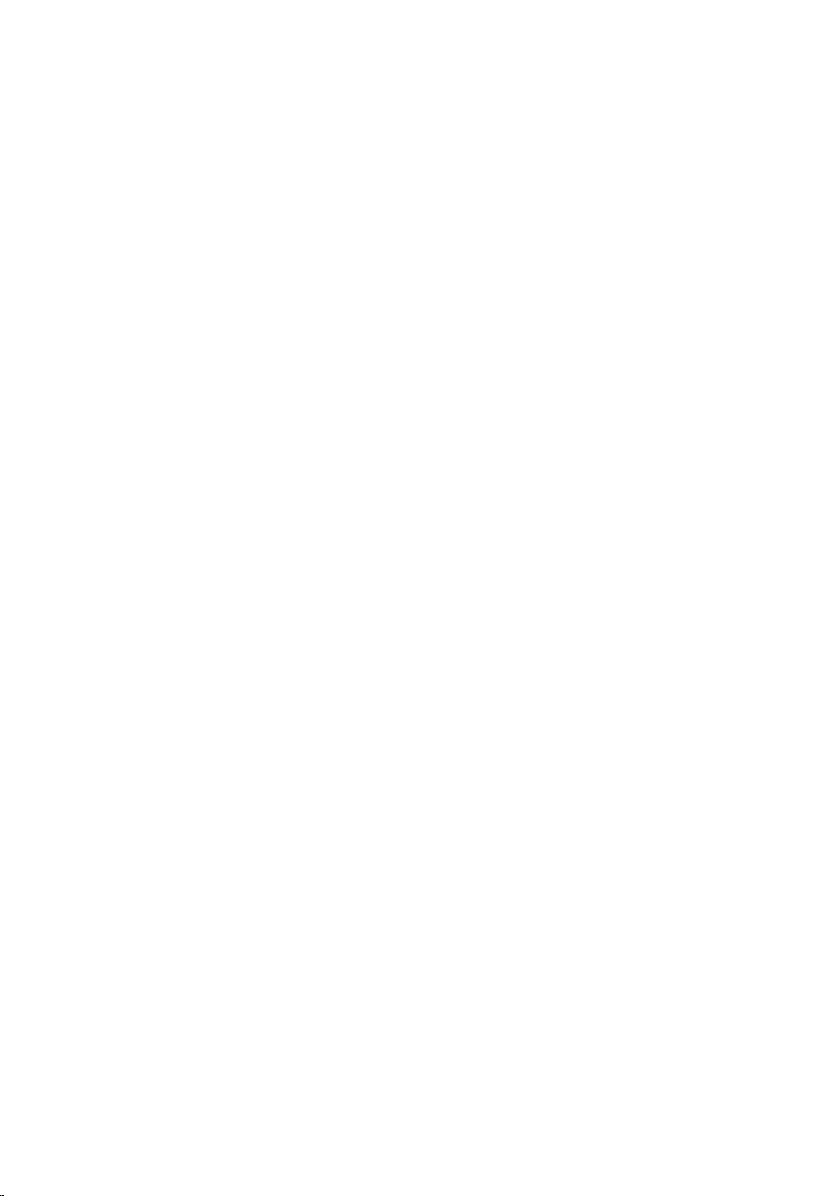
Bloccare/sbloccare l'orientamento dello schermo................................. 20
Regolazione della luminosità dello schermo................................................. 20
Regolazione automatica............................................................................ 21
Sincronizzazione del tablet..............................................................................21
Ripristino del sistema operativo...................................................................... 22
Aggiornamento del tablet..........................................................................22
Reimpostazione del tablet.........................................................................23
Gesti................................................................................................................. 23
Tastiere e stilo............................................................................26
Tastiera sottile Latitude 11...............................................................................26
Collegamento del tablet............................................................................26
Scollegare il tablet..................................................................................... 28
Inclinazione................................................................................................28
Supporto stilo Attivo Dell...........................................................................28
Tastiera Latitude 11.......................................................................................... 29
Caratteristiche............................................................................................29
Collegamento del tablet............................................................................ 31
Scollegare il tablet......................................................................................32
Ricarica della tastiera................................................................................. 33
Uso del mini stilo Attivo.............................................................................34
Ricarica del mini stilo Attivo...................................................................... 36
Inserimento del programma di installazione del BIOS...... 38
Con la tastiera..................................................................................................38
Senza tastiera...................................................................................................38
Specifiche....................................................................................39
4
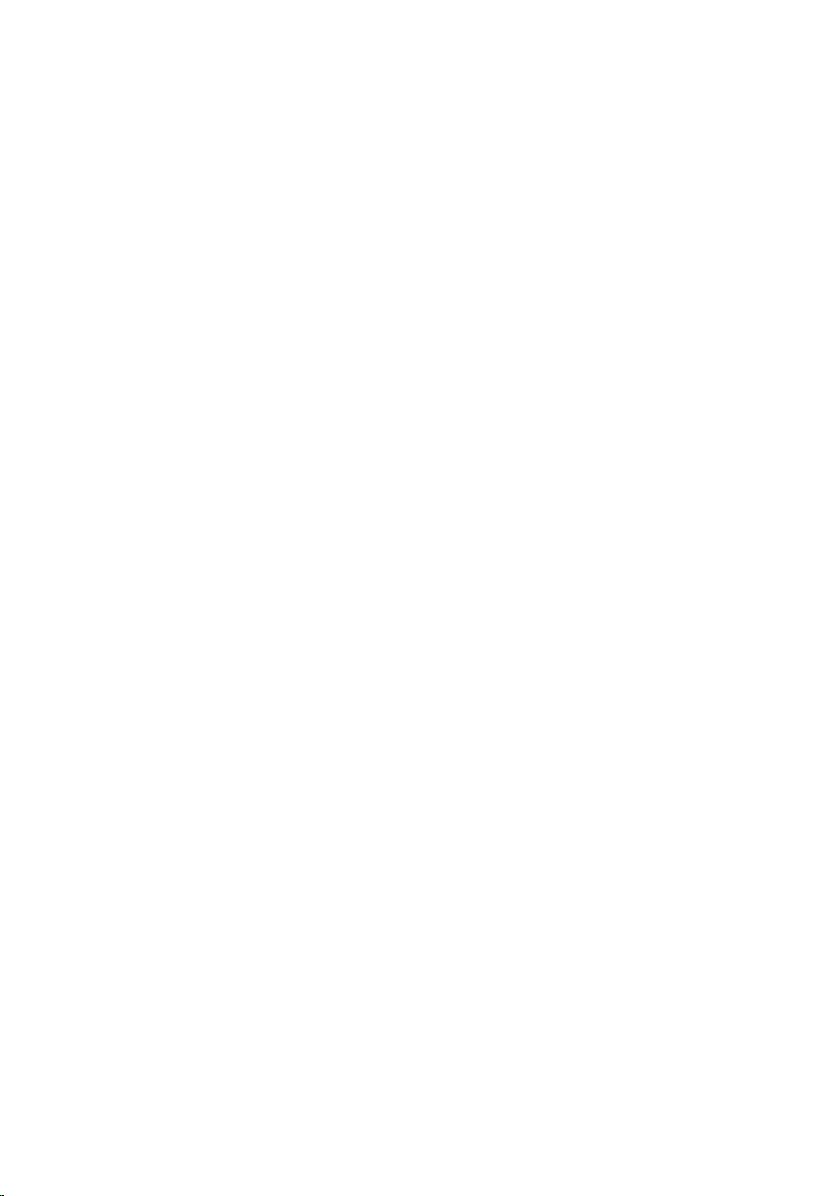
Risoluzione dei problemi.........................................................43
Batteria............................................................................................................. 43
Rete.................................................................................................................. 44
Touchscreen....................................................................................................45
Tablet............................................................................................................... 45
Stilo...................................................................................................................47
Come ottenere assistenza ...................................................... 48
Risorse di Self-Help......................................................................................... 48
Come contattare Dell...............................................................49
Individuazione del Numero di servizio e del Codice di
servizio espresso....................................................................... 50
5
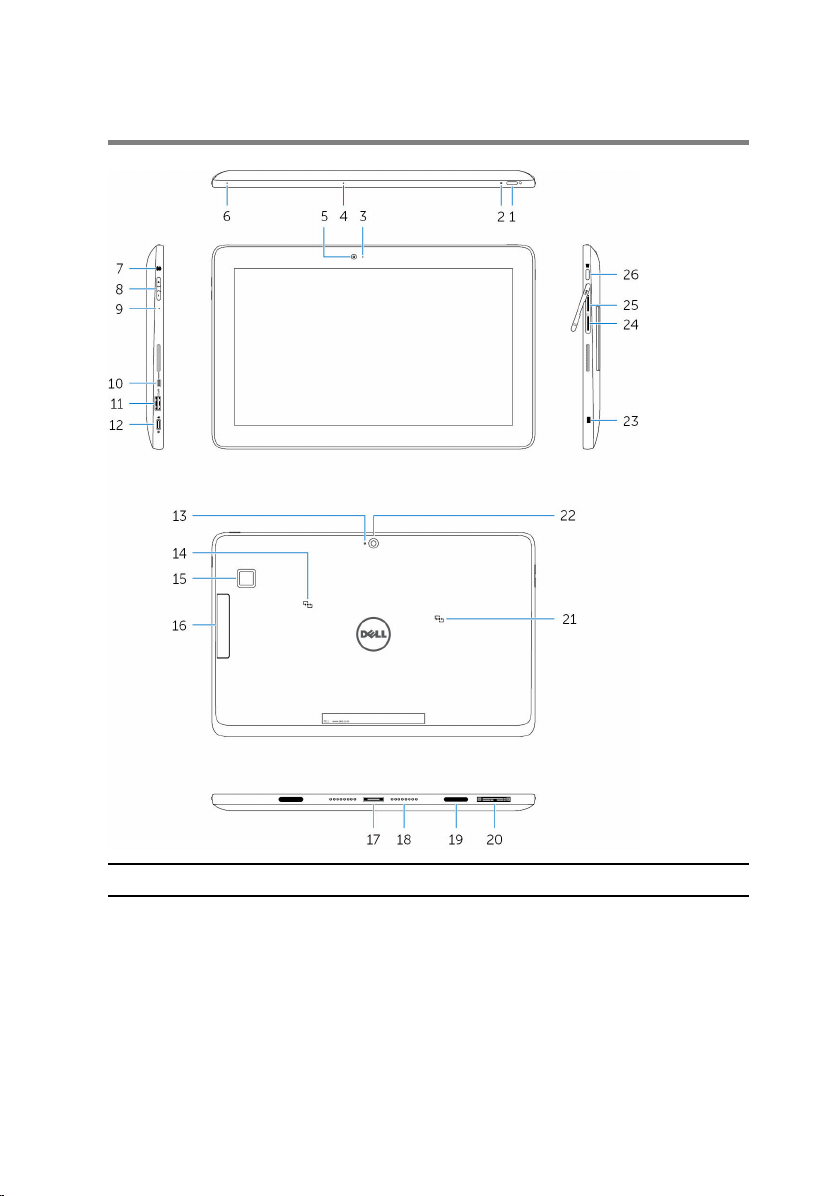
Funzionalità del tablet
Caratteristica
1. Accensione
6
• Tenere premuto per 2 secondi per
accendere il tablet se è spento.
• Premere il pulsante per accendere il
tablet se si trova in stato di sospensione.
• Premere per spegnere lo schermo.
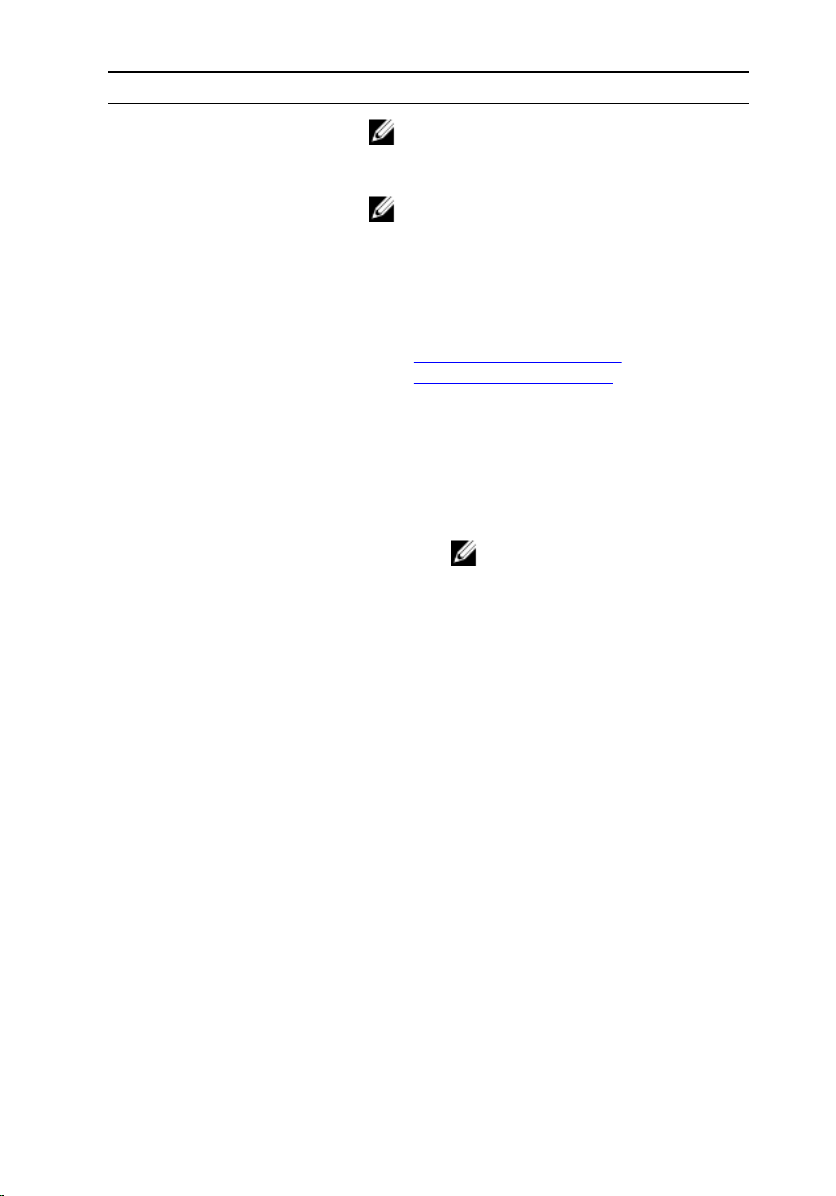
Caratteristica
N.B.: Premere l'Accensione e il pulsante
Windows assieme per accedere al menu
di blocco/disconnessione.
N.B.: Il tablet può essere configurato per
abilitare il suono bip durante l'avvio. Per
abilitare questa funzione, immettere il
programma di configurazione del BIOS,
e selezionare
vita in Comportamento POST. Per
ulteriori informazioni, consultare
Accesso al programma di
configurazione del BIOS.
Attiva indicatore segno di
2. Indicatori di stato
dell'alimentazione e
della carica della batteria
3. Indicatore di stato della
fotocamera
4. Microfono Fornisce ingresso audio per registrazioni
Bianco
fisso
Giallo Il tablet è alimentato a batteria e la
Spento
Si accende quando la fotocamera è in uso.
audio, chiamate vocali e così via.
L'adattatore di alimentazione è
collegato e il tablet è in carica.
carica della batteria è inferiore al 10
%.
N.B.: Se si tenta l'accensione
del tablet quando il livello di
carica della batteria è critico,
l'indicatore di stato lampeggia
in giallo in sequenza di tre cicli
on/off che indica che il tablet
non può essere acceso con
questo livello di carica.
• L'adattatore di alimentazione è
collegato e la batteria è
completamente carica.
• Il tablet è alimentato a batteria e
la carica della batteria è
superiore al 5 %.
• Il tablet è in modalità standby o
spento.
7
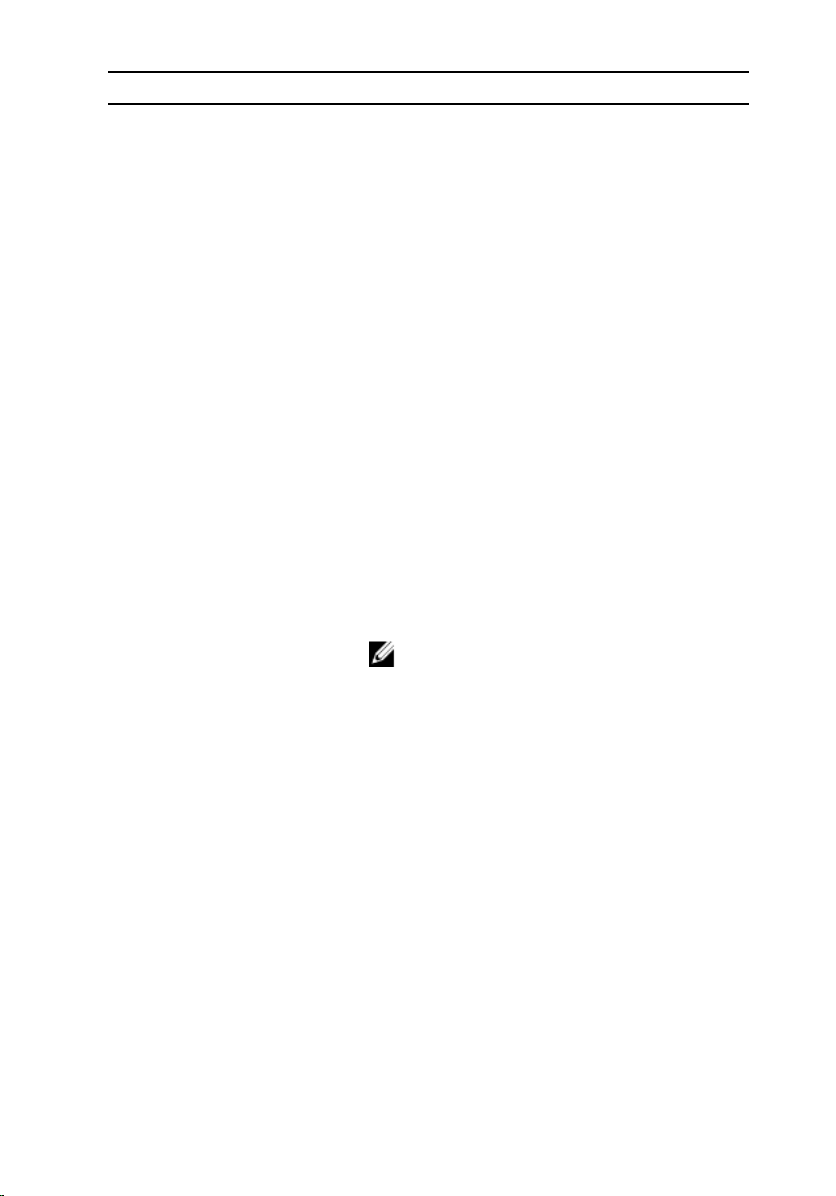
Caratteristica
5. Fotocamera anteriore Consente di effettuare videochat, acquisire
foto e registrare video.
6. Microfono Fornisce ingresso audio per registrazioni
audio, chiamate vocali e così via.
7. Porta auricolare Collegare una cuffia, un microfono o una
combinazione cuffie e microfono (auricolari).
8. Pulsanti di controllo del
volume (2)
9. Microfono Fornisce ingresso audio per registrazioni
10. Porta Micro-HDMI Collegare il televisore o un altro dispositivo
11. Porta USB 3.0 Collegare le periferiche, ad esempio
12. Porta USB 3.0 e
dell'adattatore di
alimentazione (USB tipo
C)
Premere per aumentare o diminuire il
volume.
audio, chiamate vocali e così via.
abilitato HDMI. Fornisce uscita video e audio.
dispositivi di archiviazione, stampanti e così
via.
Collegare un adattatore di alimentazione per
fornire l'alimentazione al tablet e caricare la
batteria. Collegare le periferiche, ad esempio
periferiche di archiviazione, stampanti,
schermi e così via.
N.B.: Convertitori appropriati (venduti
separatamente) sono necessari per la
connessione standard di dispositivi USB,
HDMI e DisplayPort.
13. Microfono Fornisce ingresso audio per registrazioni
audio, chiamate vocali e così via.
14. Area sensore NFC Consente ai dispositivi abilitati NFC di
comunicare con il tablet.
• Latitude 5175 - opzionale
• Latitude 5179 - fornita con il sistema
15. Lettore di impronte
digitali (solo Latitude
5179)
8
Premere il dito sul lettore di impronte digitali
per accedere al tablet. Il lettore di impronte
digitali consente al tablet di riconoscere le
impronte digitali come passcode.
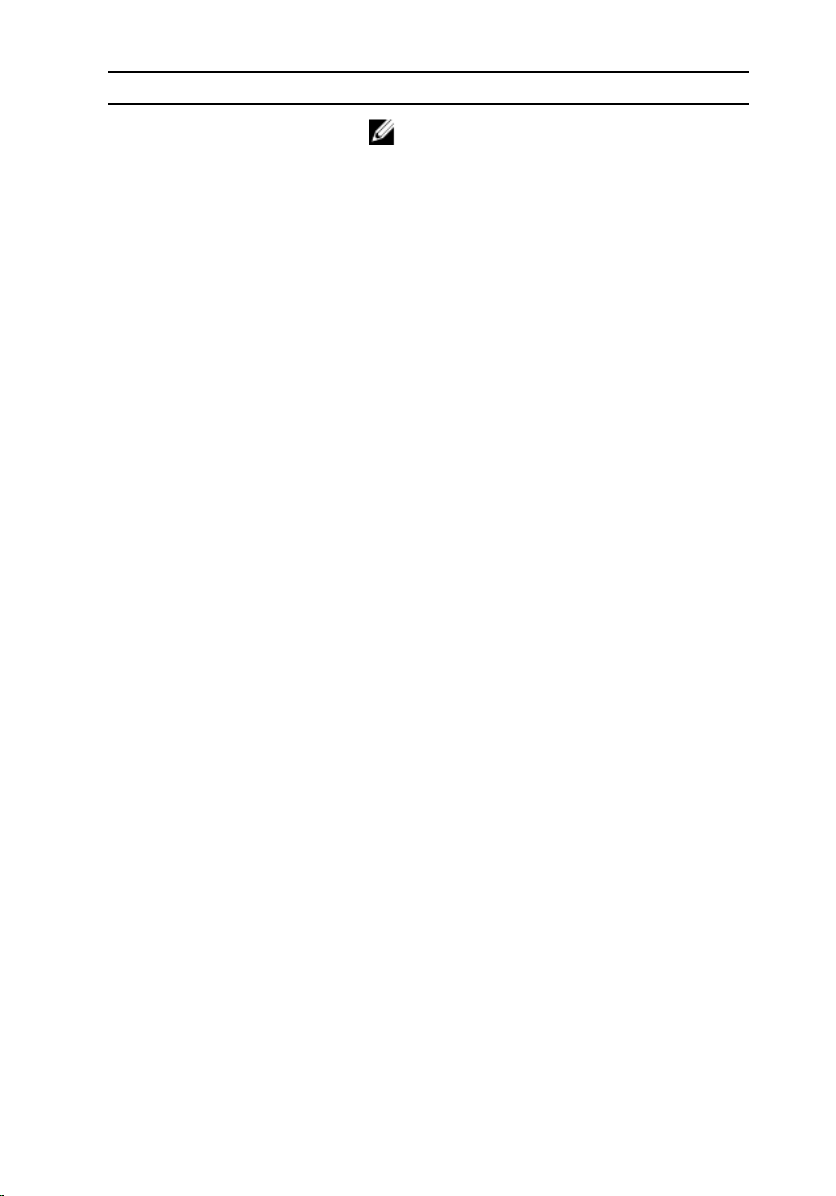
Caratteristica
N.B.: È necessario configurare il lettore
di impronte digitali per registrare
l'impronta digitale e consentire
l'accesso.
16. Lettore smart card (solo
Latitude 5179)
17. connettore di aggancio
della docking station
18. Piedini
dell'alloggiamento
19. Slot di espansione (2) Consente l'inserimento nell'alloggiamento di
20. Etichetta Numero di
servizio
21. Area sensore NFC (solo
Latitude 5179)
22. Fotocamera posteriore Consente di effettuare videochat, acquisire
23. Slot per cavo di
sicurezza
24. Slot per scheda micro-
SIM
25. Slot per scheda microSD Inserire una scheda microSD per espandere
26. pulsante Windows
Inserire la scheda nel lettore smart card per
effettuare l'accesso al tablet. Il lettore di
smart card è utilizzato per l'autenticazione
degli utenti.
Consente l'inserimento nell'alloggiamento di
espansione.
Consente l'inserimento nell'alloggiamento di
espansione della tastiera.
espansione della tastiera.
Fornisce il Numero di servizio e il codice del
servizio espresso necessari per contattare la
Dell.
Consente ai dispositivi abilitati NFC di
comunicare con il tablet.
foto e registrare video.
Collega un cavo di sicurezza che impedisce
la rimozione non autorizzata del tablet.
Inserire una scheda micro-SIM per
connettersi ad una rete a banda larga mobile.
la capacità di archiviazione. Il tablet supporta
una scheda microSD con capacità fino a 128
GB.
• Premere per aprire il menu Start di
Windows o la schermata Start.
• Premere per accedere rapidamente alla
schermata o alle applicazioni più usate e
di recente.
• Premere il pulsante di Windows +
l'Accensione per attivare la funzione Ctrl
+Alt+Canc.
9
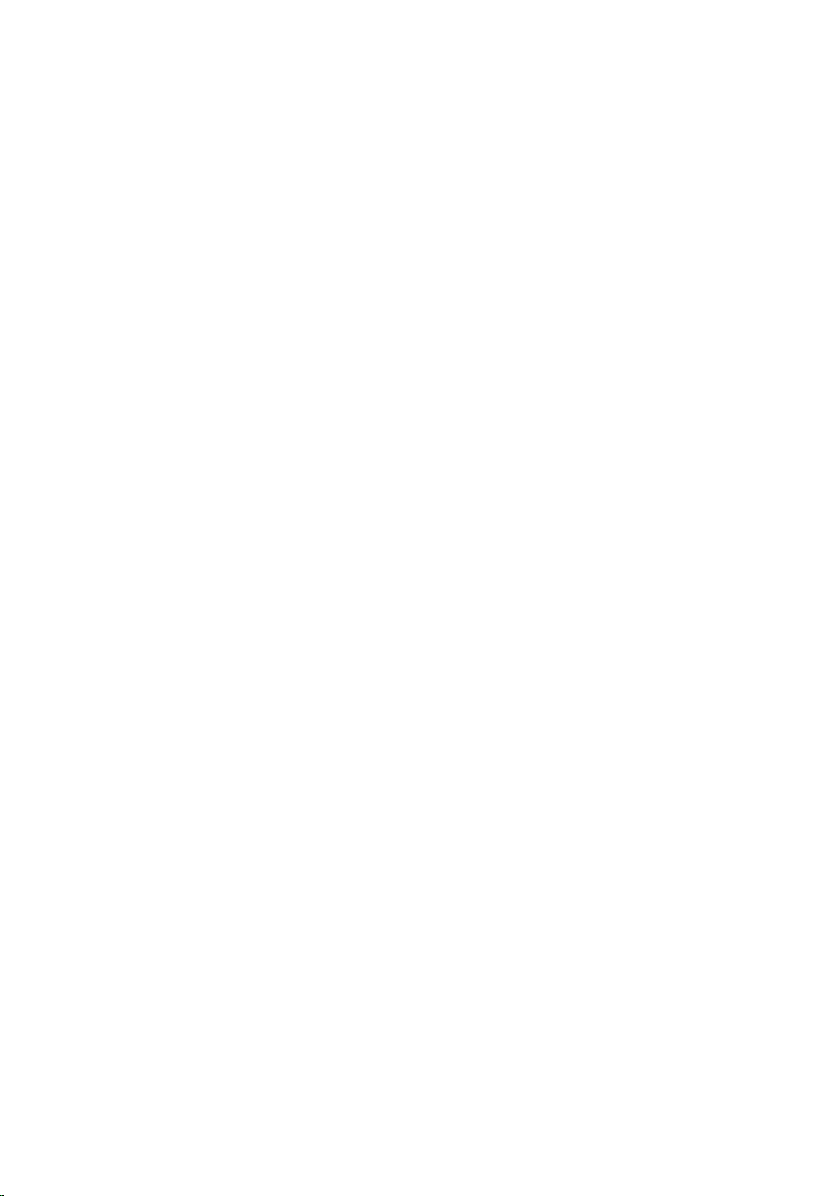
10
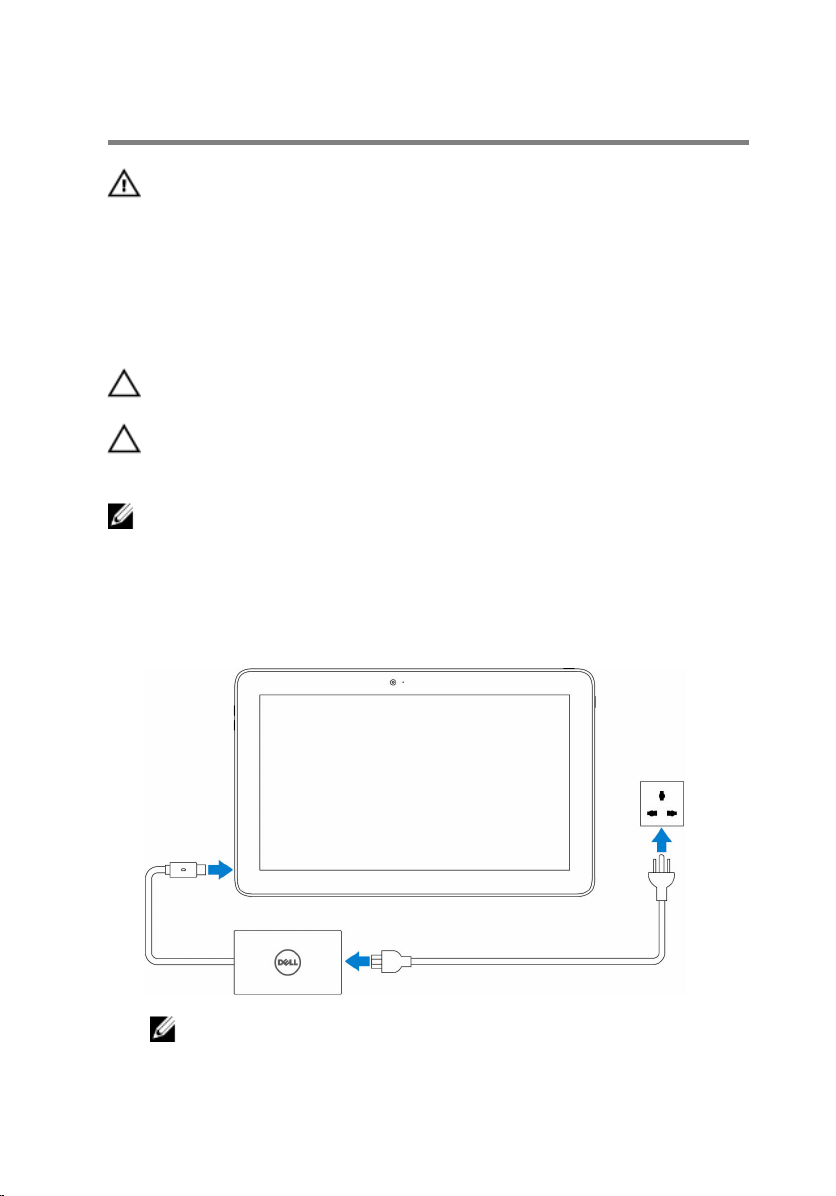
Configurazione del tablet
AVVERTENZA: Prima di iniziare le procedure descritte in questa
sezione, leggere le informazioni sulla sicurezza fornite con il
computer. Per maggiori informazioni sulle best practice, consultare il
sito Web www.dell.com/regulatory_compliance.
Ricarica del tablet
ATTENZIONE: Caricare la batteria a una temperatura ambiente da 0 °C
a 35 °C (da 32 °F a 95 °F).
ATTENZIONE: Utilizzare esclusivamente l'adattatore di alimentazione
in dotazione per caricare il tablet. L'utilizzo di adattatori o cavi di
alimentazione non autorizzati può causare gravi danni al tablet.
N.B.: La batteria non è completamente carica quando si disimballa il
tablet.
1 Collegare il cavo di alimentazione dell'adattatore di alimentazione.
2 Collegare l'adattatore di alimentazione all'apposita porta sul tablet.
3 Collegare l'adattatore di alimentazione a una presa di corrente e caricare
il tablet fino a quando la batteria è completamente carica.
N.B.: Una batteria completamente scarica richiede fino a 3 ore per
una carica completa quando il tablet non è in uso.
11
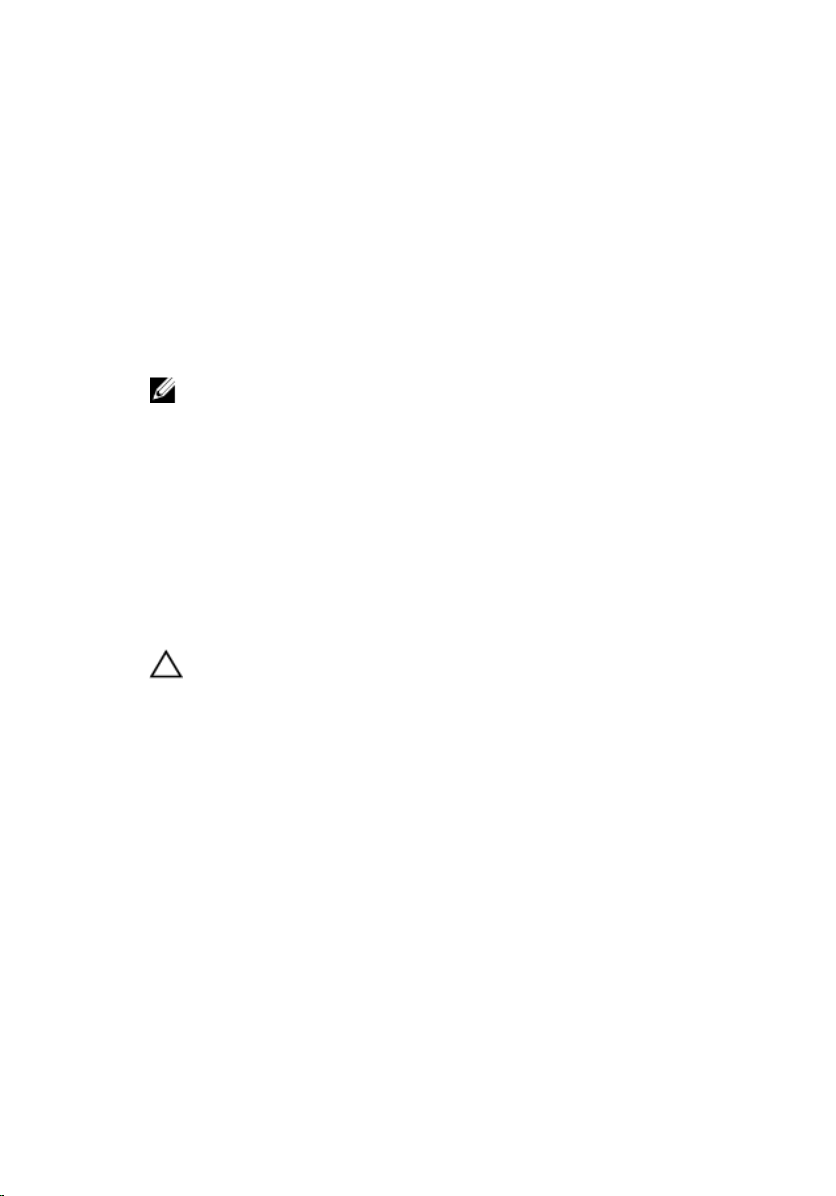
Accensione del tablet
Quando si accende il tablet per la prima volta, è necessario terminare la
configurazione di Windows per iniziare ad utilizzare il tablet. Per maggiori
informazioni, consultare la Guida introduttiva fornita con il tablet.
1 Tenere premuta l'Accensione per 2 secondi per accendere il tablet.
Viene visualizzata la schermata di blocco.
2 Scorrere verso l'alto dalla parte inferiore dello schermo per passare alla
schermata di accesso.
3 Immettere la password per l'accesso a Windows.
N.B.: Se la schermata di accesso non è abilitata, la schermata Start
compare dopo la schermata di blocco.
Il tablet è pronto per essere utilizzato quando viene visualizzata la
schermata di Start di Windows.
Inserimento della scheda micro-SIM (opzionale)
1 Aprire il coperchio dello slot e individuare lo slot per la scheda micro-
SIM.
ATTENZIONE: Accertarsi che la scheda micro-SIM sia allineata
come mostrato nell'immagine.
2 Inserire la scheda micro-SIM nello slot fino a quando non scatta in
posizione.
12
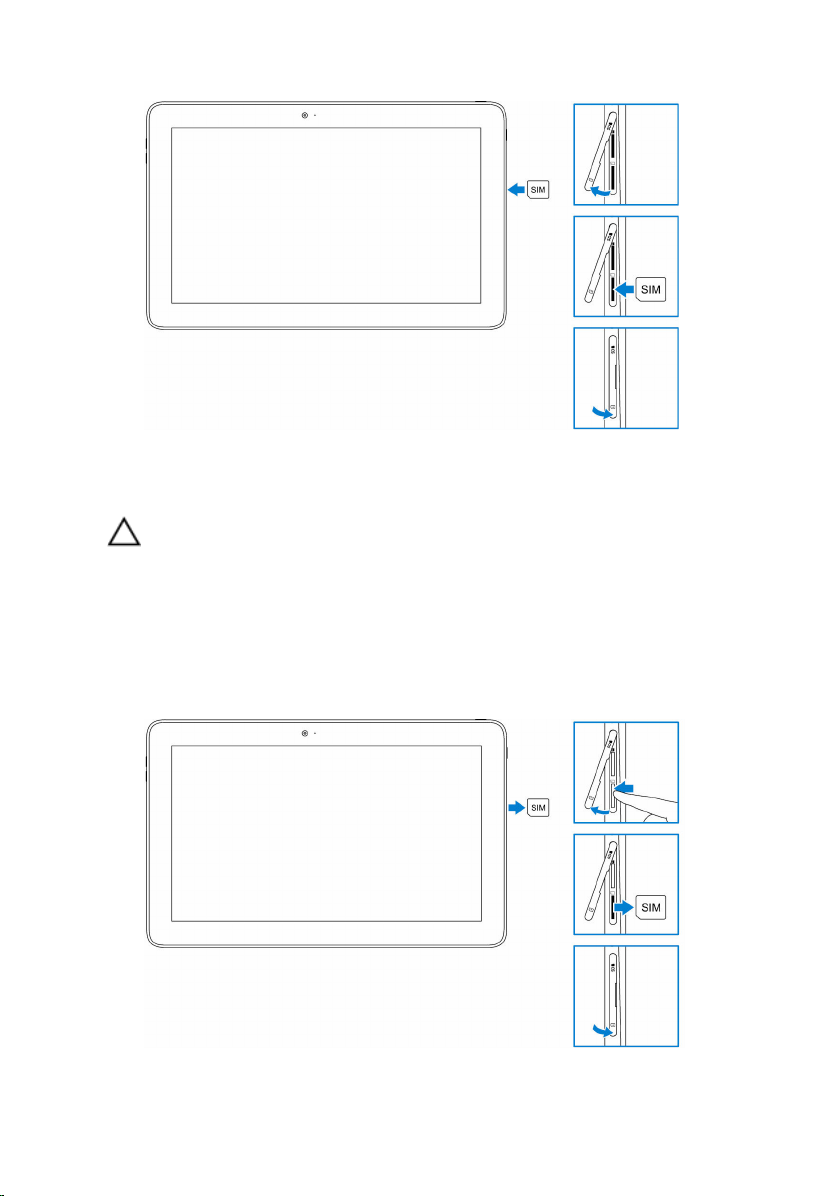
3 Chiudere il coperchio dello slot.
Rimozione della scheda micro-SIM
ATTENZIONE: La rimozione della scheda micro-SIM mentre è in uso
potrebbe causare la perdita dei dati o errori alle applicazioni.
1 Aprire il coperchio dello slot.
2 Premere la scheda micro-SIM verso l'interno e rilasciarla.
La scheda micro-SIM fuoriesce.
3 Far scorrere la scheda micro-SIM fuori dallo slot.
4 Chiudere il coperchio dello slot.
13
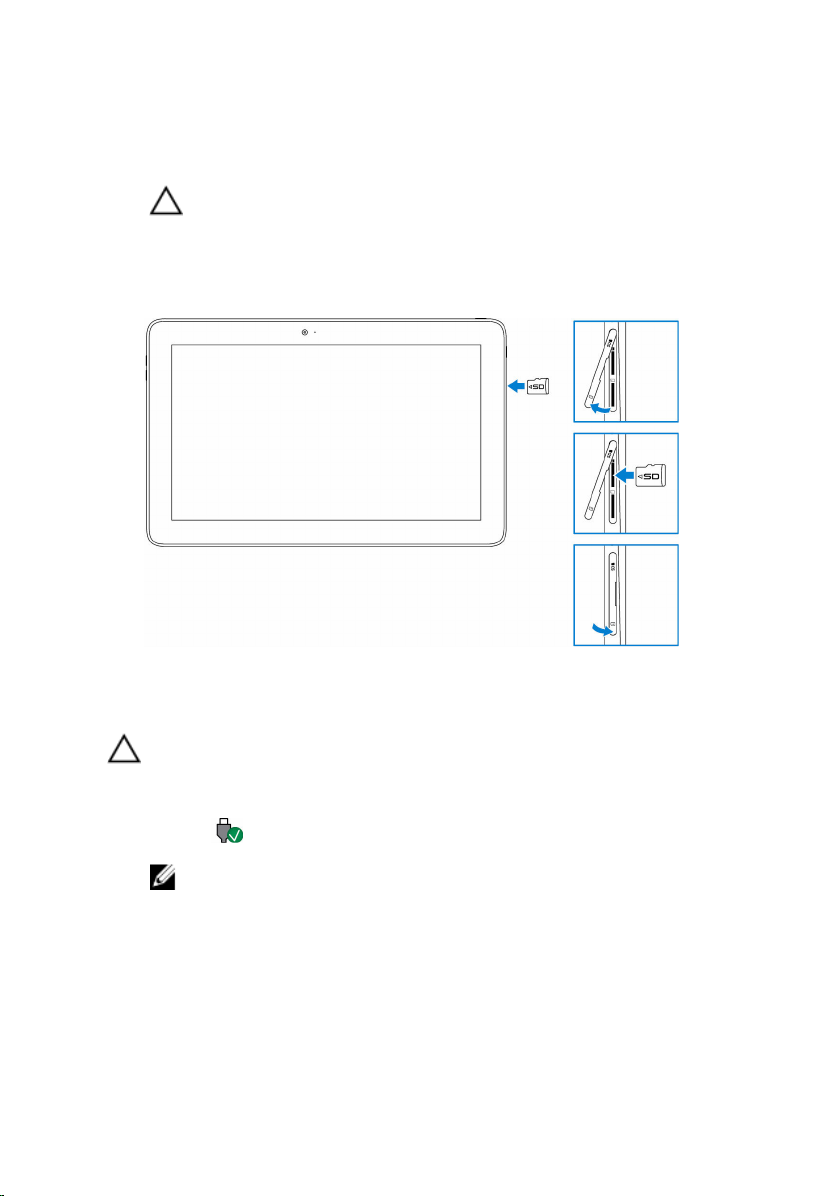
Inserimento della scheda microSD
1 Aprire il coperchio dello slot e individuare lo slot per schede microSD.
ATTENZIONE: Accertarsi che la scheda microSD sia allineata come
mostrato nell'immagine.
2 Inserire la scheda microSD nello slot fino a quando non scatta in
posizione.
3 Chiudere il coperchio dello slot.
Rimozione della scheda microSD
ATTENZIONE: La rimozione della scheda microSD mentre è in uso
potrebbe causare la perdita dei dati o errori alle applicazioni.
1 Nell'area di notifica nell'angolo in basso a destra del desktop di Windows,
toccare (Rimozione sicura dell'hardware ed espulsione supporti).
N.B.: Se non è visibile Rimozione sicura dell'hardware ed
espulsione dei supporti, toccare Mostra icone nascoste per
visualizzare tutte le icone nell'area di notifica.
14
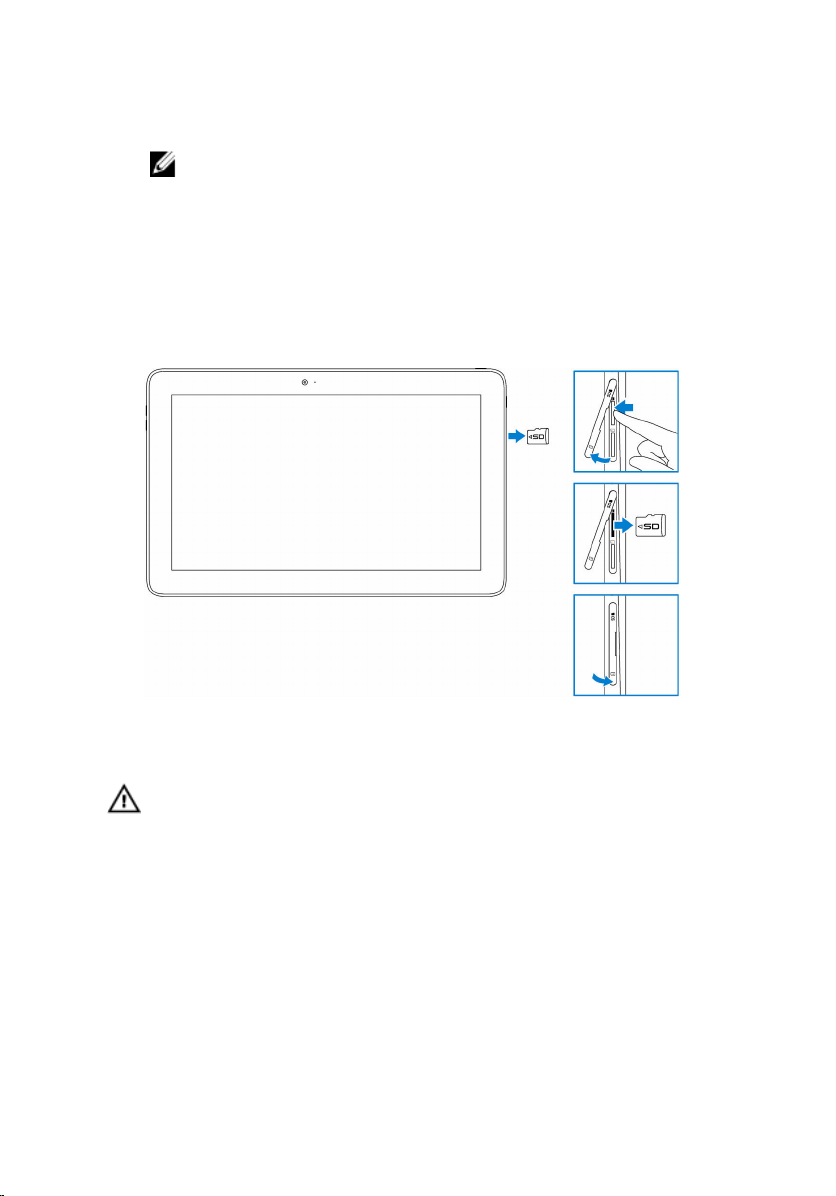
2 Toccare Espulsione scheda di memoria SD. Viene visualizzato un
messaggio di conferma che la scheda microSD può essere rimossa senza
problemi.
N.B.: Se viene visualizzato un messaggio che avvisa che la scheda
microSD non può essere rimossa, accertarsi che tutti i trasferimenti
di dati che coinvolgono la scheda microSD siano stati completati.
3 Aprire il coperchio dello slot.
4 Premere la scheda microSD verso l'interno e rilasciarla.
La scheda microSD fuoriesce.
5 Far scorrere la scheda microSD fuori dallo slot.
6 Chiudere il coperchio dello slot.
Utilizzo degli auricolari
AVVERTENZA: Ascoltare la musica ad alto volume per periodi di tempo
prolungati può portare alla perdita di udito.
Collegare auricolari, cuffie, microfono o altre apparecchiature audio alla porta
auricolare sul tablet.
1 Collegare gli auricolari alla relativa porta sul tablet.
15
